Win7系统下怎么浏览网页提示“只显示安全内容”
来源:https://www.uweishi.com/ 时间:2023-02-09 09:43:55 责任编辑:admin
我们windows7系统过程中,很多人都喜欢使用IE浏览器浏览一些网站网页,可是有些用户在打开IE浏览器浏览网页的时候,却发现页面只显示了一部分,下面弹出个框框写着只显示安全内容,小编就给大家介绍Win7系统下浏览网页提示“只显示安全内容”如何解决的方法。
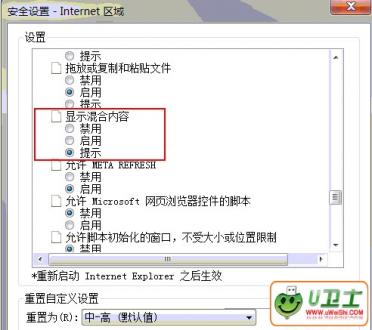
IE浏览器
1、首先在windows7系统下使用IE打开一个网页,然后点击右上角的齿轮图标,在下拉菜单中选择“internet选项”;
2、单击“安全”选项卡,然后再单击“自定义级别”按钮;
3、在安全设置框中,滚动到“其他”部分中,并在“显示混合内容”的下列选项中选择;
a、选择禁用,将不会显示非安全项目
b、选择启用,在不询问的情况下,也将始终显示非安全项目
c、选择提示,网页使用非安全内容时将提示您
注意: Internet Explorer 9 默认情况下设置为“提示”,以阻止非安全内容,确保信息的安全。当设置为“启用”时,IE浏览器将不会在弹出“只显示安全内容”的提示。
4、选择后,我们确定保存设置,然后关闭IE浏览器再打开就不会有这样的提示了!
以上就是Win7系统下浏览网页提示“只显示安全内容”如何解决的方法,可以到u卫士U盘启动盘制作工具官网www.uweishi.com:咨询客服。更多精彩内容继续关注。本文由u卫士u盘启动盘整理发布